Khi kết nối 2 máy tính qua TeamViewer, người dùng có thể chia sẻ và truyền các tập tin cũng như dữ liệu khác chẳng hạn chia sẻ âm thanh trên TeamViewer. Với thiết lập chia sẻ âm thanh trên TeamViewer này, đối phương có thể hỗ trợ bạn trong việc chỉnh sửa lỗi âm thanh trên máy tính nếu có vấn đề khi nghe rõ được vấn đề âm thanh từ máy tính. Hoặc đơn giản bạn cũng có thể chia sẻ âm thanh thú vị nào đó tới đối phương. Bài viết dưới đây sẽ hướng dẫn bạn chia sẻ âm thanh trên TeamViewer.
Hướng dẫn chia sẻ âm thanh trên TeamViewer
Bước 1:
Tại giao diện trên TeamViewer, người dùng nhấn vào mục Settings ở cạnh trái giao diện.

Tiếp đến hiển thị giao diện mới, bạn nhấn chọn vào Go to this device’s settings để cài đặt cho máy tính của bạn.
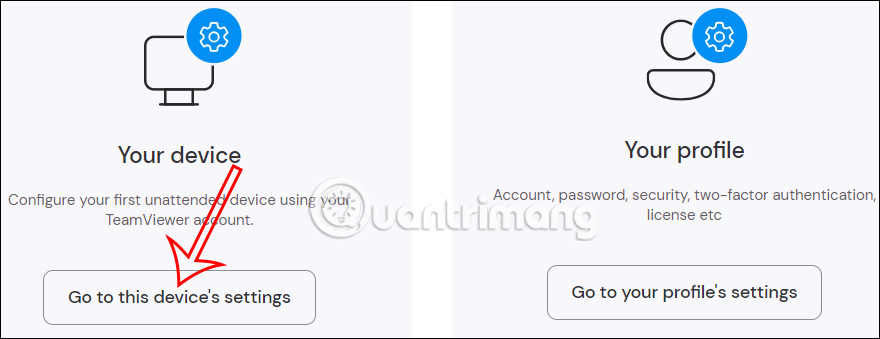
Bước 2:
Lúc này hiển thị giao diện với các mục thiết lập cho thiết bị, chúng ta nhấn vào Advanced Settings để điều chỉnh.
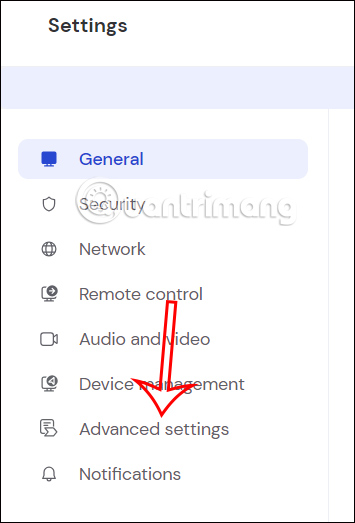
Nhìn sang giao diện bên cạnh, chúng ta nhấn vào Open advanced settings.
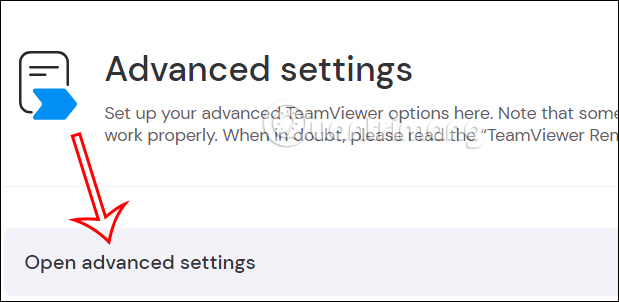
Bước 3:
Ngay lập tức hiển thị giao diện với những mục thiết lập nâng cao, chúng ta nhấn vào mục Remote control.
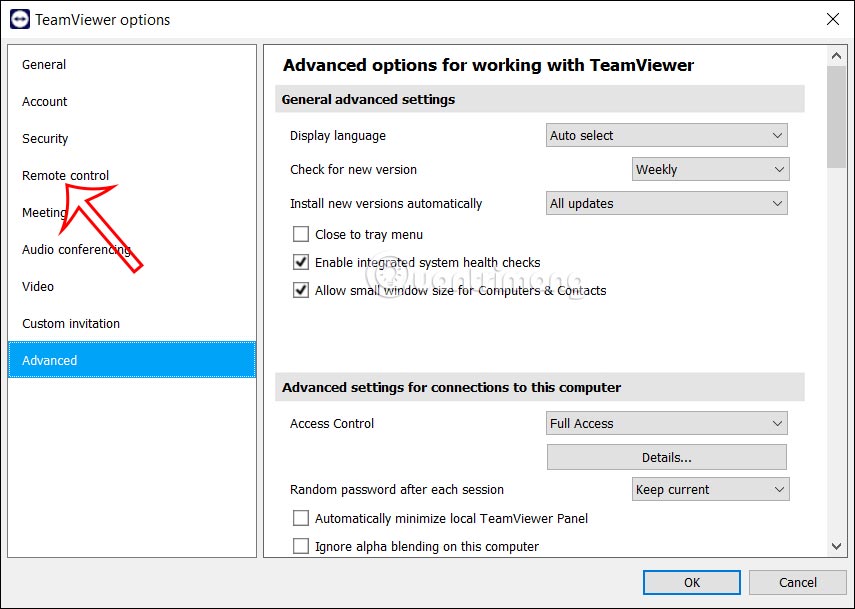
Bước 4:
Hiển thị các thiết lập như hình, bạn chỉ cần tích chọn vào mục Play computer sounds and music để hiển thị nhạc và âm thanh trên máy tính khi truyền dữ liệu trên TeamViewer.
Nhấn OK để lưu lại thiết lập mới này.
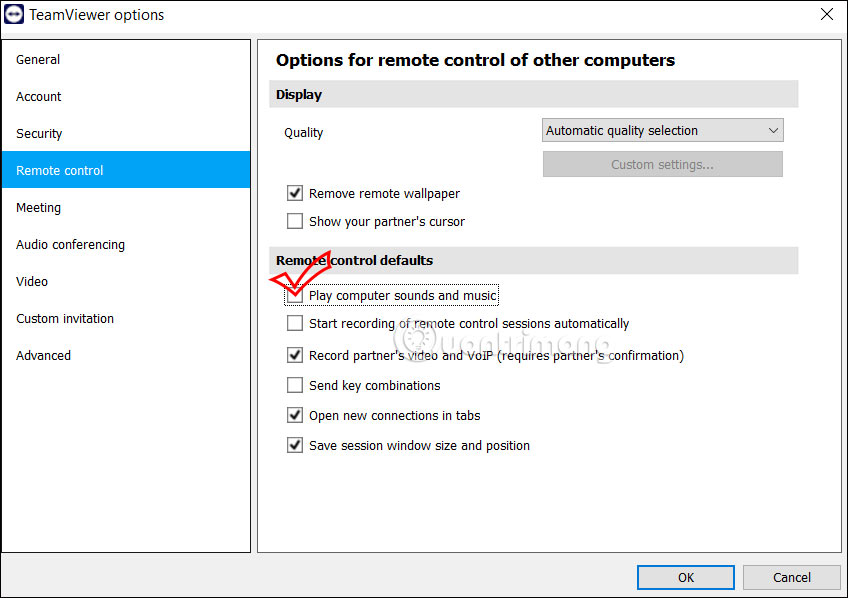
Lưu ý cả 2 thiết bị khi kết nối với nhau sẽ đều cần được bật âm thanh và nhạc trên máy tính trong TeamViewer để có thể chia sẻ âm thanh.
Trong trường hợp bạn bật phần mềm nghe nhạc hay phát video trên máy tính và muốn truyền âm thanh từ phần mềm đó thì cần xem lại cài đặt âm thanh từ phần mềm đó.
Chẳng hạn với phần mềm VLC thì bạn nhấn vào mục Tools chọn Preferences rồi nhấn vào Audio để điều chỉnh. Lúc này bạn cần chọn chế độ WaveOut audio output.
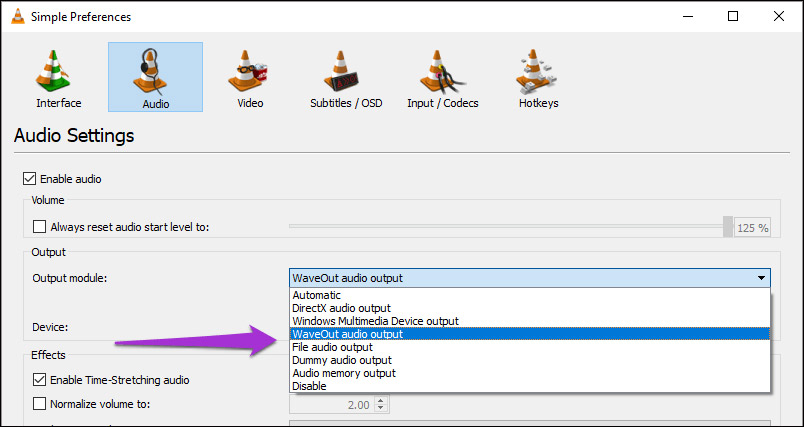
Bước 5:
Nếu họp trực tuyến trong TeamViewer, thì bạn nhấn tiếp vào mục Meeting để chỉnh âm thanh khi họp trực tuyến.
Sau đó chúng ta tích chọn vào Share computer sounds and sharing để chia sẻ âm thanh và nhạc khi họp trực tuyến trên TeamViewer.
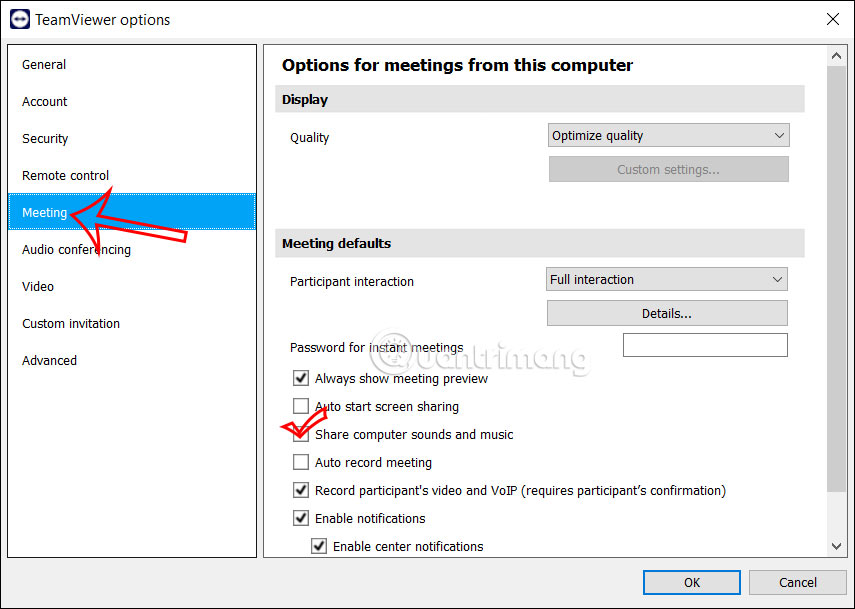
 Công nghệ
Công nghệ  AI
AI  Windows
Windows  iPhone
iPhone  Android
Android  Học IT
Học IT  Download
Download  Tiện ích
Tiện ích  Khoa học
Khoa học  Game
Game  Làng CN
Làng CN  Ứng dụng
Ứng dụng 


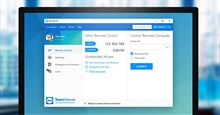





 Windows 11
Windows 11  Windows 10
Windows 10  Windows 7
Windows 7  Windows 8
Windows 8  Cấu hình Router/Switch
Cấu hình Router/Switch 









 Linux
Linux  Đồng hồ thông minh
Đồng hồ thông minh  macOS
macOS  Chụp ảnh - Quay phim
Chụp ảnh - Quay phim  Thủ thuật SEO
Thủ thuật SEO  Phần cứng
Phần cứng  Kiến thức cơ bản
Kiến thức cơ bản  Lập trình
Lập trình  Dịch vụ công trực tuyến
Dịch vụ công trực tuyến  Dịch vụ nhà mạng
Dịch vụ nhà mạng  Quiz công nghệ
Quiz công nghệ  Microsoft Word 2016
Microsoft Word 2016  Microsoft Word 2013
Microsoft Word 2013  Microsoft Word 2007
Microsoft Word 2007  Microsoft Excel 2019
Microsoft Excel 2019  Microsoft Excel 2016
Microsoft Excel 2016  Microsoft PowerPoint 2019
Microsoft PowerPoint 2019  Google Sheets
Google Sheets  Học Photoshop
Học Photoshop  Lập trình Scratch
Lập trình Scratch  Bootstrap
Bootstrap  Năng suất
Năng suất  Game - Trò chơi
Game - Trò chơi  Hệ thống
Hệ thống  Thiết kế & Đồ họa
Thiết kế & Đồ họa  Internet
Internet  Bảo mật, Antivirus
Bảo mật, Antivirus  Doanh nghiệp
Doanh nghiệp  Ảnh & Video
Ảnh & Video  Giải trí & Âm nhạc
Giải trí & Âm nhạc  Mạng xã hội
Mạng xã hội  Lập trình
Lập trình  Giáo dục - Học tập
Giáo dục - Học tập  Lối sống
Lối sống  Tài chính & Mua sắm
Tài chính & Mua sắm  AI Trí tuệ nhân tạo
AI Trí tuệ nhân tạo  ChatGPT
ChatGPT  Gemini
Gemini  Điện máy
Điện máy  Tivi
Tivi  Tủ lạnh
Tủ lạnh  Điều hòa
Điều hòa  Máy giặt
Máy giặt  Cuộc sống
Cuộc sống  TOP
TOP  Kỹ năng
Kỹ năng  Món ngon mỗi ngày
Món ngon mỗi ngày  Nuôi dạy con
Nuôi dạy con  Mẹo vặt
Mẹo vặt  Phim ảnh, Truyện
Phim ảnh, Truyện  Làm đẹp
Làm đẹp  DIY - Handmade
DIY - Handmade  Du lịch
Du lịch  Quà tặng
Quà tặng  Giải trí
Giải trí  Là gì?
Là gì?  Nhà đẹp
Nhà đẹp  Giáng sinh - Noel
Giáng sinh - Noel  Hướng dẫn
Hướng dẫn  Ô tô, Xe máy
Ô tô, Xe máy  Tấn công mạng
Tấn công mạng  Chuyện công nghệ
Chuyện công nghệ  Công nghệ mới
Công nghệ mới  Trí tuệ Thiên tài
Trí tuệ Thiên tài